自动填充快捷键的详细操作指南:
一、拖拉法实现自动填充:
1、首先启动Excel应用程序,打开需要编辑的工作表。这一步是基础操作,确保软件环境正确设置,以便后续填充功能顺利执行。
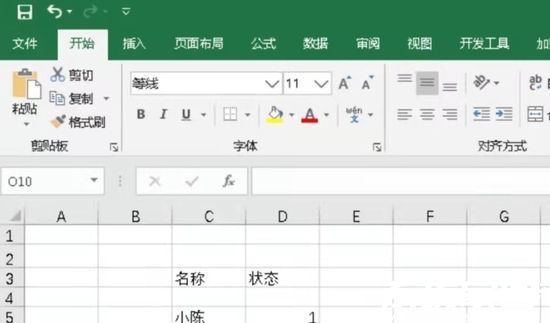
2、在单元格中输入起始序列号,例如输入“1”和“2”,然后同时选中这两个单元格。选择时需注意单元格范围,确保选中区域包含初始数据点,为拖拉操作做好准备。
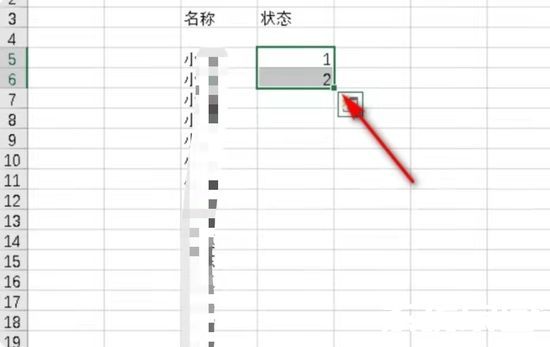
3、将鼠标指针移动到选中区域的右下角填充柄位置,按住鼠标左键不放,向下拖拉至目标单元格。拖拉过程中,Excel会自动显示填充预览,释放左键后序列即完成填充。此方法适用于数字序列、日期或自定义列表,操作直观便捷。
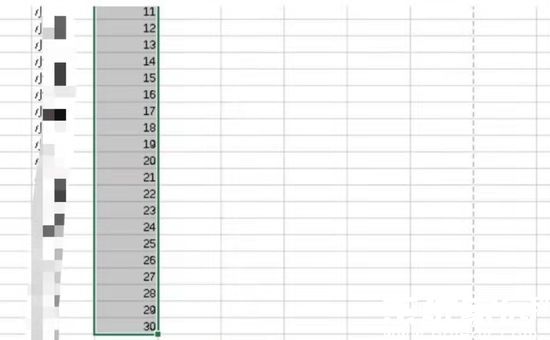
二、按键法实现自动填充:
1、向下填充操作:在Excel中,选中包含填充内容的源单元格,再按住Shift键选择下方需要填充的目标单元格区域。然后按下快捷键“Ctrl+D”,系统瞬间将内容复制到下方单元格中。这种方法速度快,适用于大批量数据,避免拖拉带来的误差。
2、向右填充操作:类似地,选中源单元格和向右的目标单元格区域,直接按下“Ctrl+R”快捷键,内容立即向右填充。此功能在横向数据扩展中极为高效,例如复制公式或文本序列。
3、向上和向左填充的处理:Excel默认未设置向上或向左填充的专用快捷键。但用户可通过菜单操作实现:在开始选项卡中,找到填充命令组,选择“向上填充”或“向左填充”选项。这种方式虽不如快捷键快捷,但能覆盖所有方向的需求,确保数据处理的全面性。
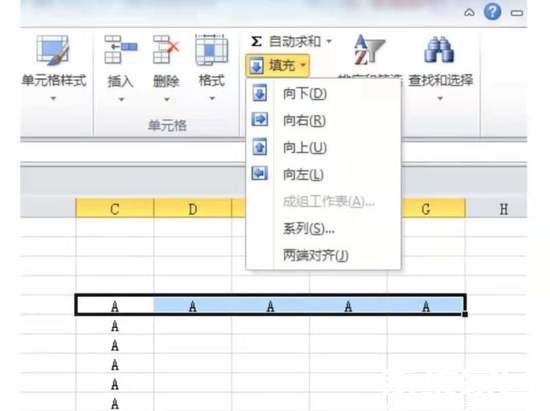
注意事项:使用拖拉法时,务必按住鼠标左键进行拖拉操作,避免误触导致填充中断。此外,确保初始数据准确无误,错误输入会导致填充序列出错。快捷键操作前,需仔细选择单元格区域,防止覆盖重要数据。建议在正式使用前练习几次,以熟悉功能响应。
综上所述,Excel的自动填充快捷键“Ctrl+D”和“Ctrl+R”是提升办公效率的利器。通过拖拉法和按键法的结合,用户能灵活处理各种数据场景。熟练掌握这些技巧,将使日常表格操作更加流畅高效,助力工作事半功倍。

